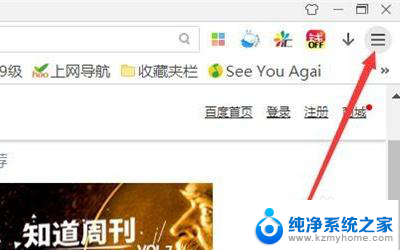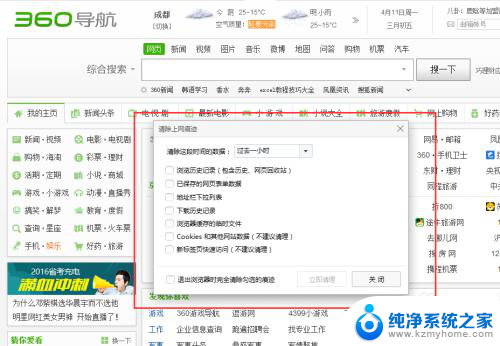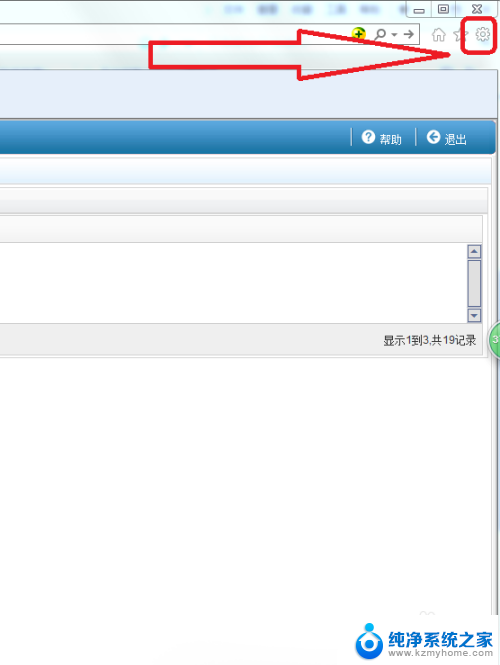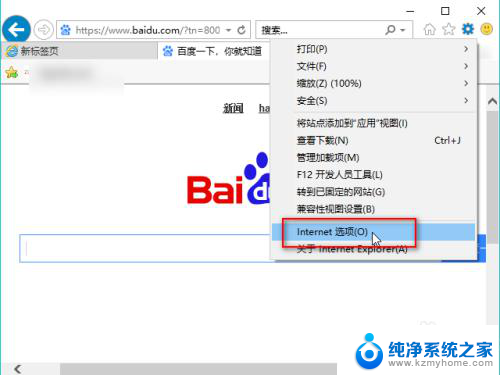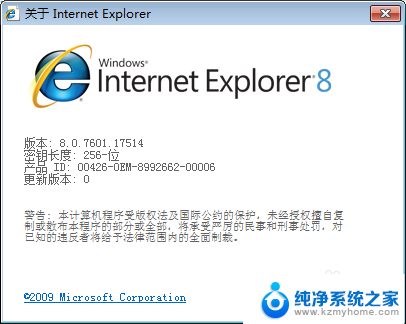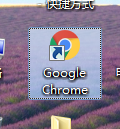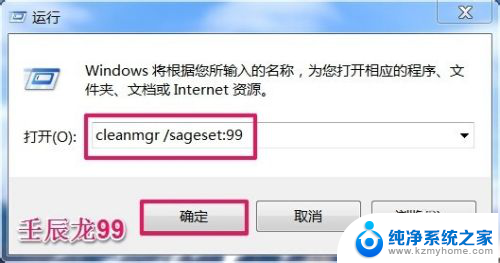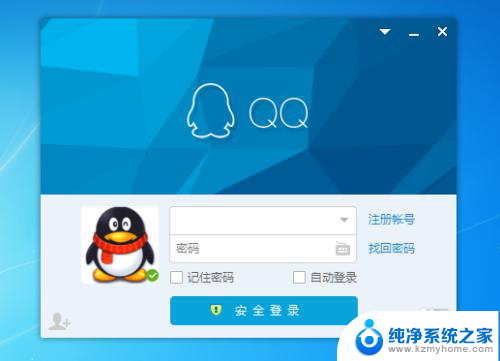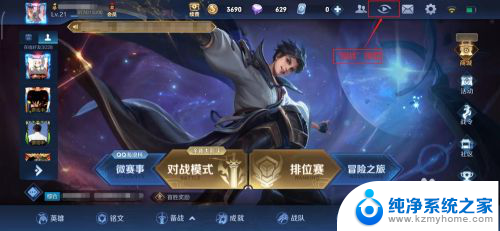电脑怎么清除网页缓存 如何清理网页缓存文件
在日常使用电脑浏览网页时,我们经常会遇到网页加载缓慢或显示不完整的情况,这很可能是因为电脑中积累了大量的网页缓存文件,导致浏览器运行速度变慢。为了解决这个问题,我们可以通过清理网页缓存文件来提升浏览器的运行效率。接下来我们将介绍如何清除网页缓存,让您的电脑浏览体验更加顺畅。
具体步骤:
1.打开电脑上的浏览器,点击右上方的三条横线标志。
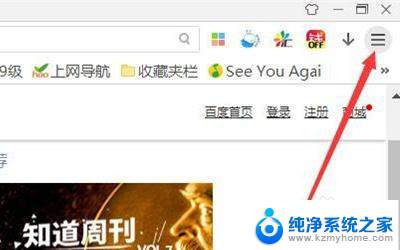
2.在弹出来的窗口中,点击“工具”。
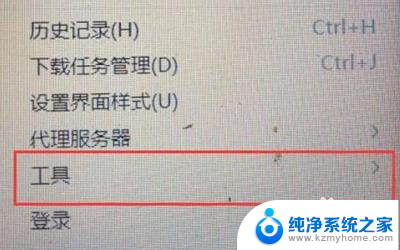
3.进入工具选项中,点击“清除上网痕迹”。
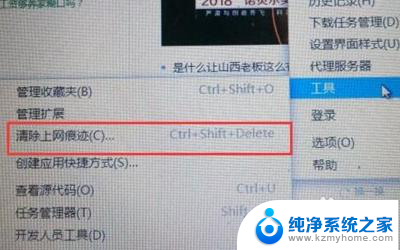
4.然后勾选你要清除的内容,然后点击“清除”。
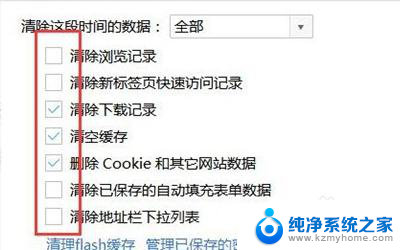
5.如果想清除部分数据的话,点击“全部”这个选项,选择时间。
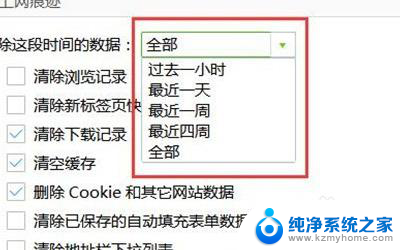
6.清理过后,系统上会显示“清除完毕”这个字眼。就代表已经清理干净了。
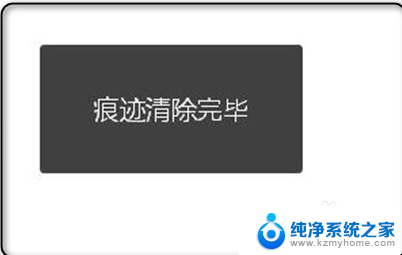
7.具体步骤总结如下:
1、打开电脑上的浏览器,点击右上方的三条横线标志。
2、在弹出来的窗口中,点击“工具”。
3、进入工具选项中,点击“清除上网痕迹”。
4、然后勾选你要清除的内容,然后点击“清除”。
5、如果想清除部分数据的话,点击“全部”这个选项,选择时间。
6、清理过后,系统上会显示“清除完毕”这个字眼。就代表已经清理干净了。
以上是如何清除网页缓存的全部内容,如果您遇到相同的问题,可以参考本文中介绍的步骤进行修复,希望能对大家有所帮助。